Sony VPCSB3V9E, VPCSE1V9R, VPCSE1M1E, VPCSA3T9E, VPCSA3X9E User Manual [ro]
...
Ghid de utilizare
Calculator personal
Seria VPCSA / Seria VPCSB / Seria VPCSE
N

Conţinut
2
nN
Înainte de utilizare............................................................... 4
Găsirea de informaţii suplimentare despre
computerul dvs. VAIO ................................................... 5
Consideraţii de ergonomie............................................ 8
Noţiuni de bază................................................................. 10
Localizarea comenzilor și a porturilor ......................... 11
Despre indicatorii luminoși.......................................... 18
Conectarea la o sursă de alimentare .......................... 19
Utilizarea bateriei ........................................................ 21
Închiderea în siguranţă a computerului....................... 31
Utilizarea modurilor de economisire a energiei........... 32
Menţinerea computerului în condiţii optime................ 35
Cum să utilizaţi computerul VAIO..................................... 38
Utilizarea tastaturii ...................................................... 39
Utilizarea dispozitivului Touch Pad ............................. 42
Utilizarea butoanelor cu funcţii speciale ..................... 43
Utilizarea funcţiei Quick Web Access ......................... 44
Manipularea camerei încorporate ............................... 46
Utilizarea unităţii de disc optic .................................... 47
Utilizarea unui „Memory Stick” ................................... 55
Utilizarea altor module/carduri de memorie................ 62
Utilizarea Internetului .................................................. 66
Utilizarea reţelei (LAN) .................................................67
Utilizarea LAN fără fir...................................................68
Utilizarea WAN fără fir .................................................73
Utilizarea funcţiei BLUETOOTH...................................78
Utilizarea autentificării cu amprentă digitală................84
Utilizarea TPM .............................................................89
Utilizarea dispozitivelor periferice .....................................99
Conectarea unui replicator de porturi........................100
Conectarea difuzoarelor externe sau a căștilor.........107
Conectarea unui monitor extern................................108
Selectarea modurilor de afișare.................................114
Utilizarea funcţiei Mai multe monitoare .....................115
Conectarea unui dispozitiv USB................................117
Personalizarea computerului VAIO .................................119
Selectarea modurilor de performanţă........................120
Setarea parolei ..........................................................122
Utilizarea VAIO Control Center ..................................128
Utilizarea VAIO Power Management .........................129
Schimbarea limbii de afișare .....................................130
Protejarea datelor împotriva utilizării
neautorizate...............................................................131
Protecţia hard diskului...............................................133

3
nN
Actualizarea computerului VAIO..................................... 134
Adăugarea și îndepărtarea de memorie.................... 135
Măsuri de siguranţă ........................................................ 141
Informaţii privind siguranţa ....................................... 142
Informaţii privind îngrijirea și întreţinerea .................. 144
Manipularea computerului dvs.................................. 145
Manipularea ecranului LCD....................................... 147
Utilizarea sursei de alimentare .................................. 148
Manipularea camerei încorporate ............................. 149
Manipularea discurilor............................................... 150
Utilizarea bateriei ...................................................... 151
Manipularea suportului „Memory Stick” ................... 152
Manipularea dispozitivului de stocare încorporat..... 153
Utilizarea autentificării cu amprentă digitală ............. 154
Utilizarea TPM........................................................... 155
Depanarea ...................................................................... 156
Funcţionarea computerului ....................................... 158
Actualizarea/securitatea sistemului........................... 164
Recuperarea/Suport de recuperare .......................... 165
Partiţia....................................................................... 168
Bateria....................................................................... 169
Camera încorporată .................................................. 171
Reţea (LAN/LAN fără fir)............................................ 173
WAN fără fir............................................................... 177
Tehnologia BLUETOOTH ..........................................178
Discurile optice ..........................................................181
Afișajul .......................................................................186
Imprimarea ................................................................191
Microfonul..................................................................192
Difuzoarele.................................................................193
Dispozitivul touch pad ...............................................195
Tastatura....................................................................196
Dischetele..................................................................197
Audio/Video ...............................................................198
„Memory Stick” .........................................................200
Dispozitivele periferice...............................................201
Despre programul internaţional ENERGY STAR(R).........202
Mărci comerciale.............................................................203
Notă.................................................................................205
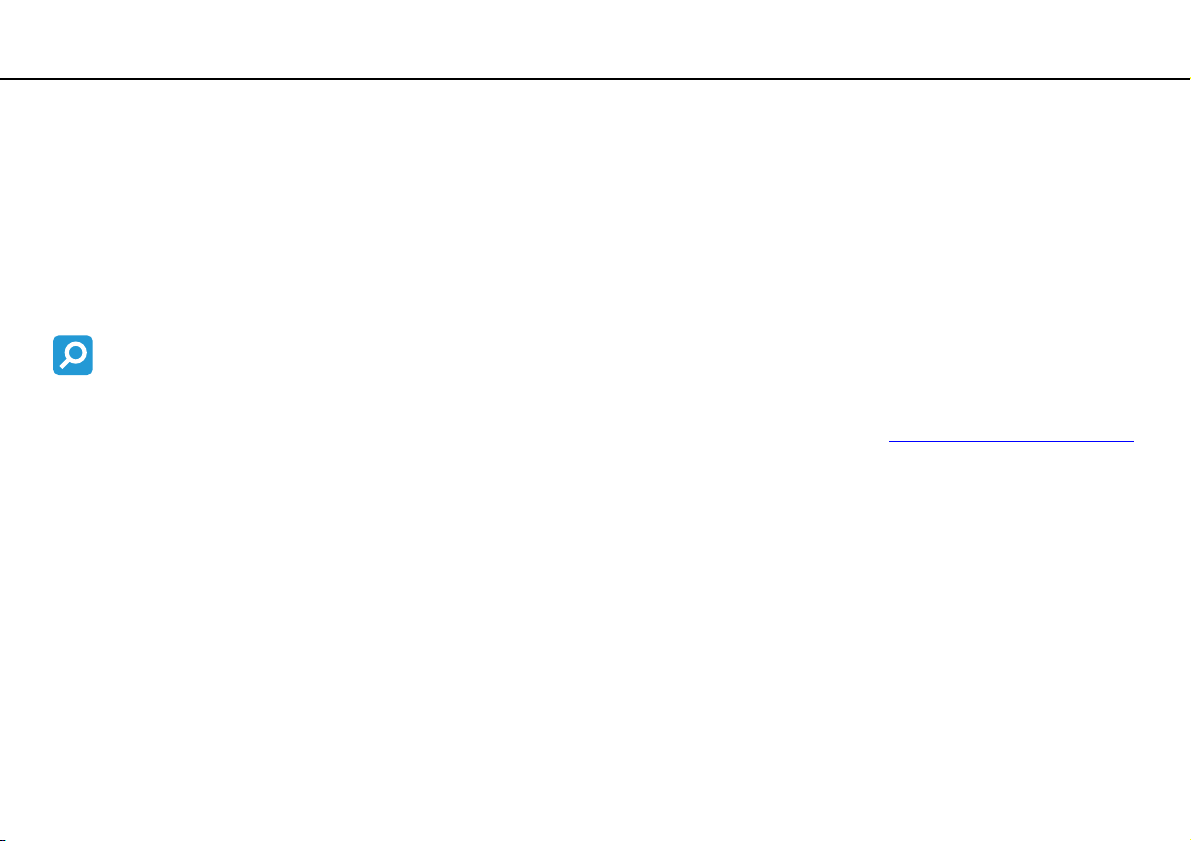
Înainte de utilizare >
4
nN
Înainte de utilizare
Felicitări pentru achiziţionarea acestui computer VAIO® și bine aţi venit la prezentarea acestui Ghid de utilizare. Sony
a combinat cele mai performante tehnologii audio, video, de calcul și de comunicaţii pentru a furniza cele mai moderne
computere.
!
Imaginile din exterior prezentate în acest manual pot fi ușor diferite faţă de computerul dumneavoastră.
Cum se găsesc specificaţiile
Este posibil ca unele funcţii, opţiuni și elemente furnizate să nu fie disponibile pe computerul dvs.
Pentru informaţii despre configuraţia computerului, accesaţi site-ul Web VAIO Support la adresa http://support.vaio.sony.eu/.

Înainte de utilizare >
Găsirea de informaţii suplimentare despre computerul dvs. VAIO
Găsirea de informaţii suplimentare despre computerul dvs. VAIO
În această secţiune se furnizează informaţii de asistenţă despre computerul dvs. VAIO.
1. Documentaţia imprimată
❑ Ghid scurt de utilizare — O prezentare generală a conectării componentelor, informaţii de configurare etc.
❑ Ghid de recuperare, copiere de rezervă și depanare
❑ Reglementări privind siguranţa și informaţii de asistenţă
✍
Înainte de activarea funcţiilor fără fir, cum ar fi tehnologiile LAN fără fir și BLUETOOTH, citiţi cu atenţie Reglementări privind
siguranţa și informaţii de asistenţă.
5
nN
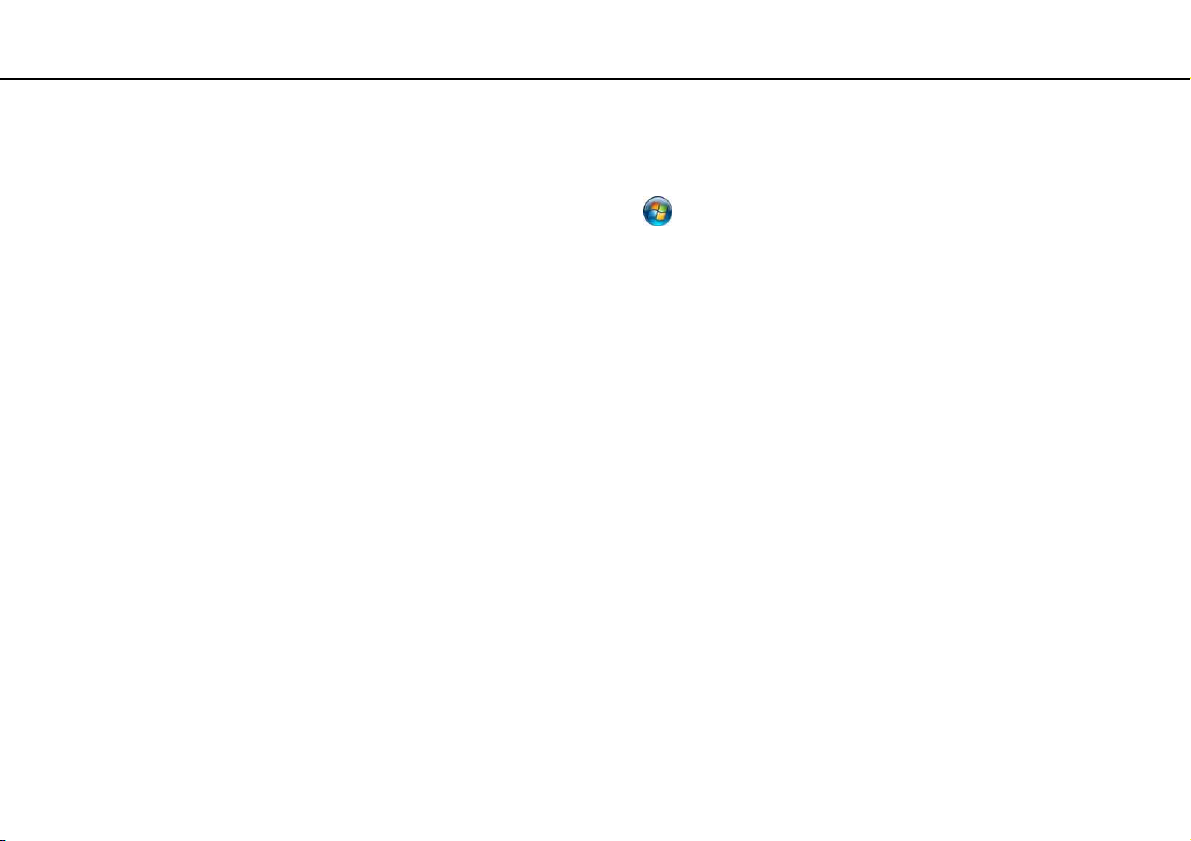
Înainte de utilizare >
Găsirea de informaţii suplimentare despre computerul dvs. VAIO
6
nN
2. Documentaţia pe ecran
❑ Ghidul de utilizare VAIO — Informaţii generale despre computerul VAIO, inclusiv informaţii de asistenţă și depanare.
Pentru a accesa Ghidul de utilizare VAIO, faceţi clic pe Start , Toate programele și VAIO Manual.
❑ Ajutor și Asistenţă Windows — O resursă cuprinzătoare pentru sfaturi practice, asistenţi de instruire și demonstraţii
care vă ajută să învăţaţi cum să utilizaţi computerul.
Pentru a accesa fișierele de Ajutor și Asistenţă Windows, faceţi clic pe Start, apoi pe Ajutor și Asistenţă sau apăsaţi
și ţineţi apăsată tasta Microsoft Windows și apăsaţi pe tasta F1.
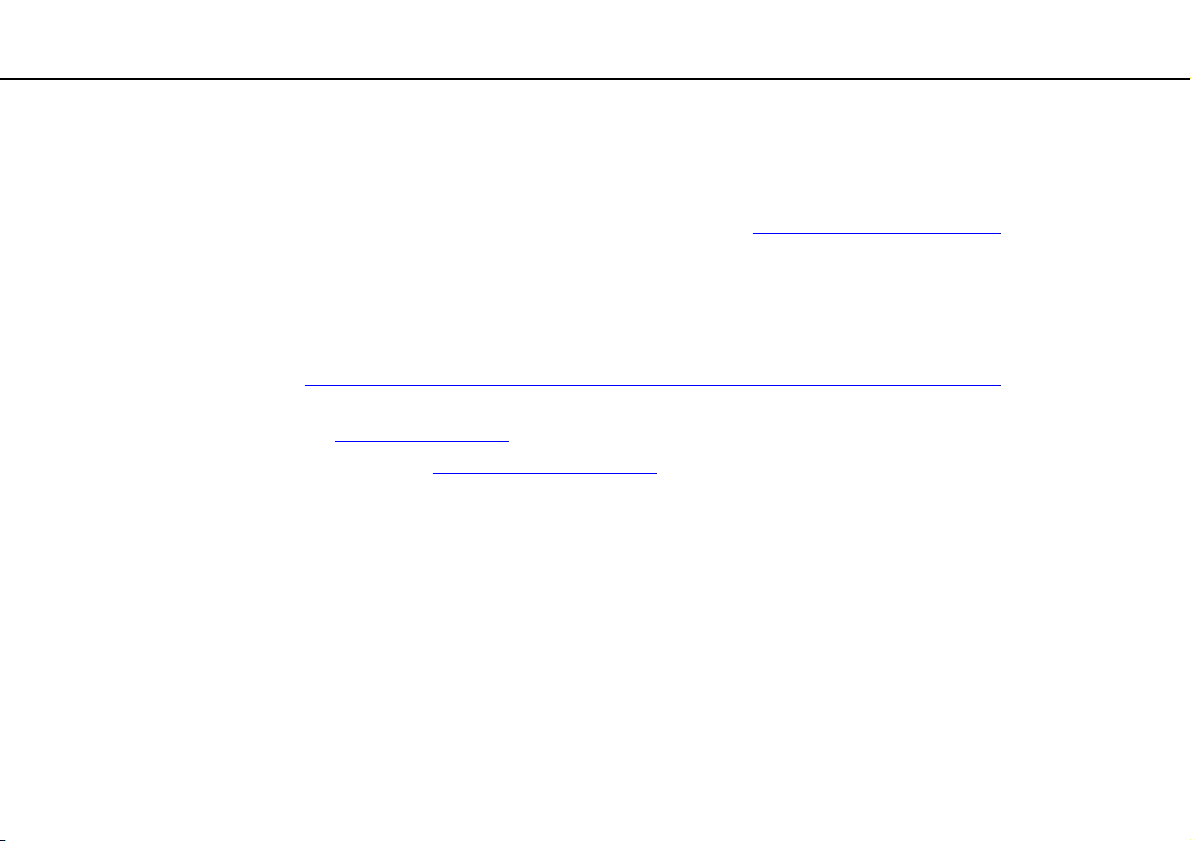
Înainte de utilizare >
Găsirea de informaţii suplimentare despre computerul dvs. VAIO
7
nN
3. Site-urile Web de asistenţă
Dacă aveţi probleme legate de computerul VAIO, lansaţi VAIO Care, care vă oferă diverse opţiuni pentru a vă ajuta să
rezolvaţi majoritatea problemelor. Pentru detalii, consultaţi Utilizarea opţiunii VAIO Care (pagina 37).
Dacă aveţi nevoie de asistenţă suplimentară, vizitaţi site-ul Web VAIO Support http://support.vaio.sony.eu/
Când contactaţi VAIO Support, vi se va solicita numărul de serie al computerului.
Numărul serial este un număr format din 15 cifre, care poate fi găsit la baza ferestrei VAIO Care, la baza panoului din spate
al computerului sau în interiorul compartimentului pentru baterii.
Alte surse de informaţii referitoare la computerul VAIO:
❑ Forumul VAIO, la adresa http://www.sony.eu/discussions/community/en/support/vaio_and_computing/
permite să interacţionaţi cu alţi utilizatori VAIO în comunitatea socială VAIO.
❑ Site-ul Web VAIO, la adresa http://www.vaio.eu/
❑ Sony Store, disponibil online la adresa http://www.sony.eu/store
, oferă informaţii despre produs
.
, care vă
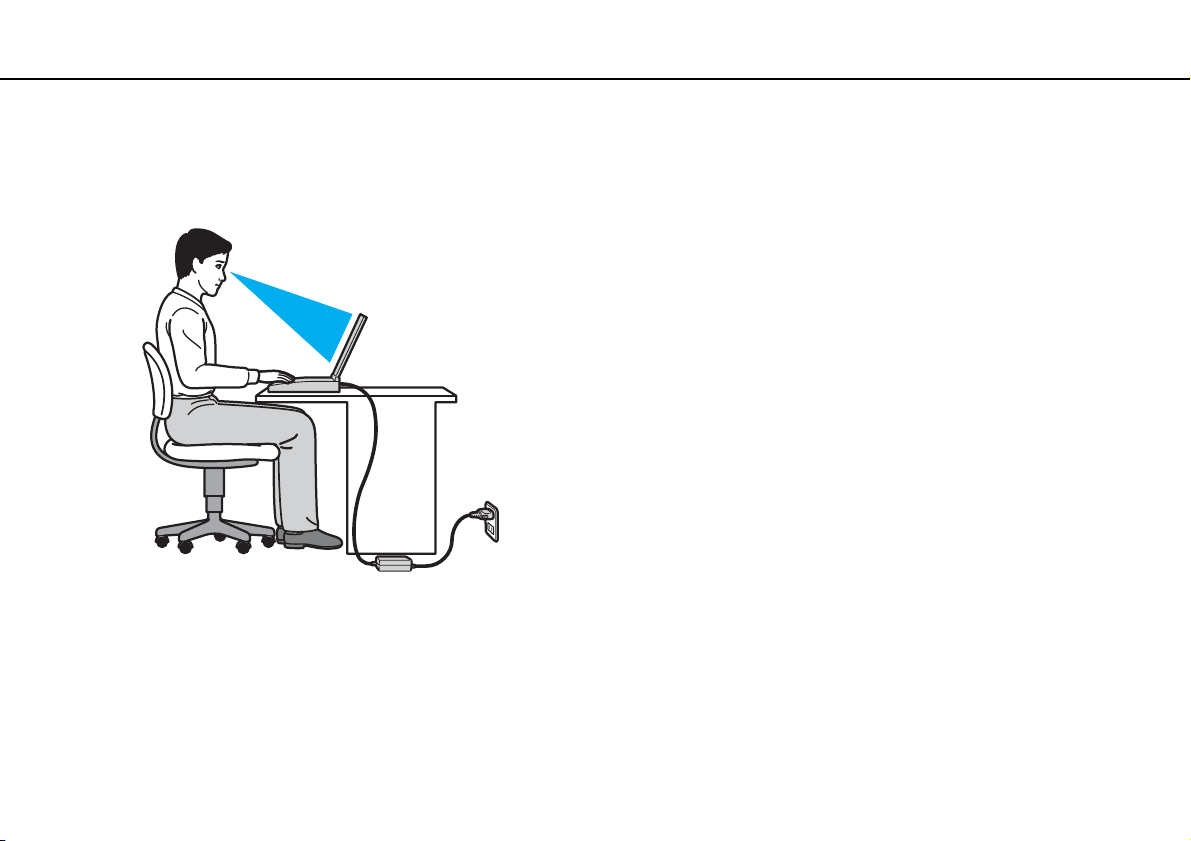
Înainte de utilizare >
Consideraţii de ergonomie
8
nN
Consideraţii de ergonomie
Veţi folosi acest computer ca dispozitiv portabil în diferite medii. În măsura posibilităţilor, încercaţi să ţineţi cont de
următoarele consideraţii ergonomice atât pentru utilizarea staţionară, cât și pentru utilizarea portabilă:
❑ Poziţia computerului — Așezaţi computerul direct în faţa dumneavoastră. Ţineţi antebraţele în poziţie orizontală, cu
încheieturile într-o poziţie neutră, confortabilă în timp ce folosiţi tastatura sau dispozitivul de indicare. Lăsaţi braţele să
atârne natural, pe lângă corp. Faceţi pauze frecvente în timpul utilizării computerului. Utilizarea excesivă a computerului
poate tensiona ochii, mușchii sau tendoanele.
❑ Mobila și postura — Staţi pe un scaun cu spătar bun. Ajustaţi nivelul scaunului în așa fel încât tălpile să stea pe podea.
Un suport pentru picioare vă poate face să vă simţiţi mai confortabil. Staţi într-o poziţie dreaptă, relaxată și evitaţi să vă
aplecaţi în faţă sau să vă lăsaţi prea mult pe spate.
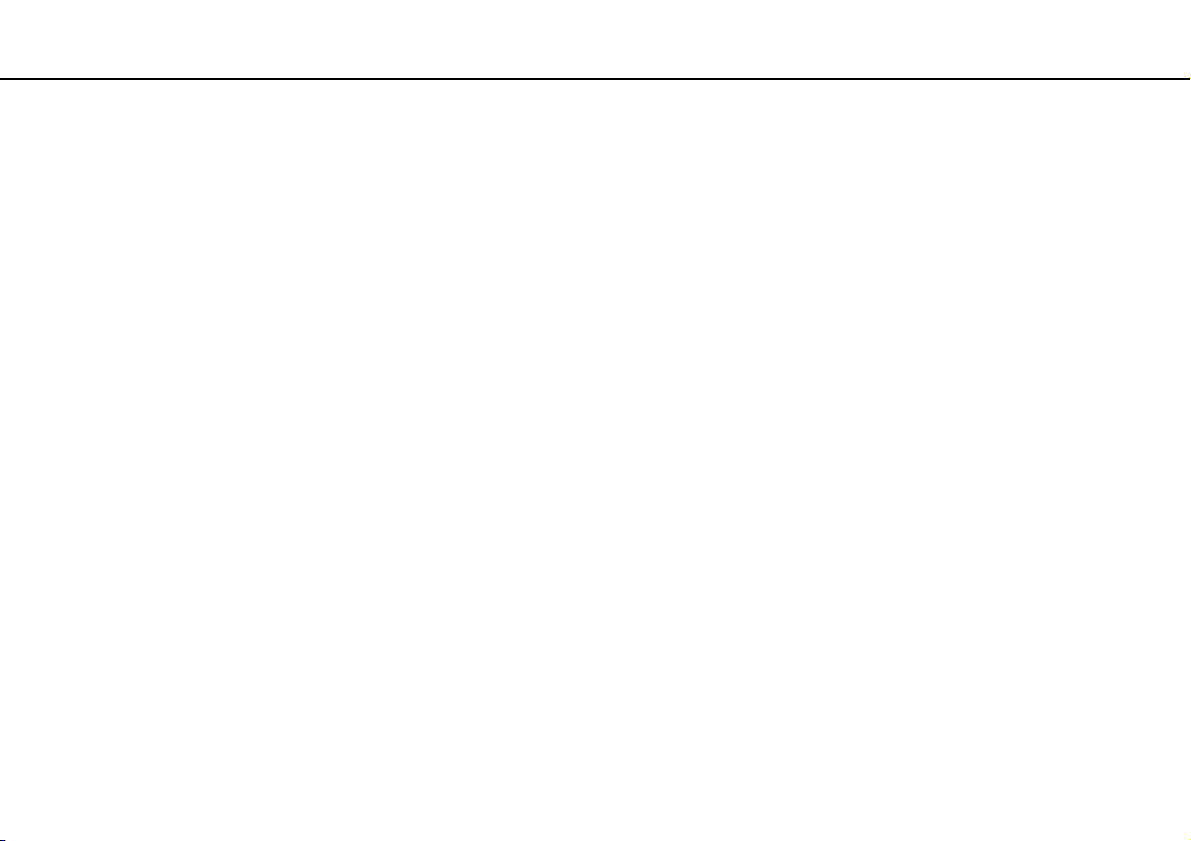
Înainte de utilizare >
Consideraţii de ergonomie
9
nN
❑ Unghiul de vizualizare a ecranului computerului — Utilizaţi funcţia de înclinare a ecranului pentru a găsi cea mai bună
poziţie. Puteţi reduce tensionarea ochilor și oboseala mușchilor prin ajustarea înclinării ecranului în poziţia potrivită.
Ajustaţi, de asemenea, luminozitatea ecranului.
❑ Iluminarea — Alegeţi o locaţie în care ferestrele și luminile nu creează strălucire și nu se reflectă în ecran. Folosiţi
iluminarea indirectă pentru a evita petele luminoase de pe ecran. Iluminarea corespunzătoare aduce un plus de confort
și de eficienţă a lucrului.
❑ Poziţionarea unui monitor extern — Atunci când utilizaţi un monitor extern, așezaţi monitorul la o distanţă de
vizualizare confortabilă. Asiguraţi-vă că ecranul monitorului este la nivelul ochilor sau un pic mai jos atunci când staţi în
faţa monitorului.
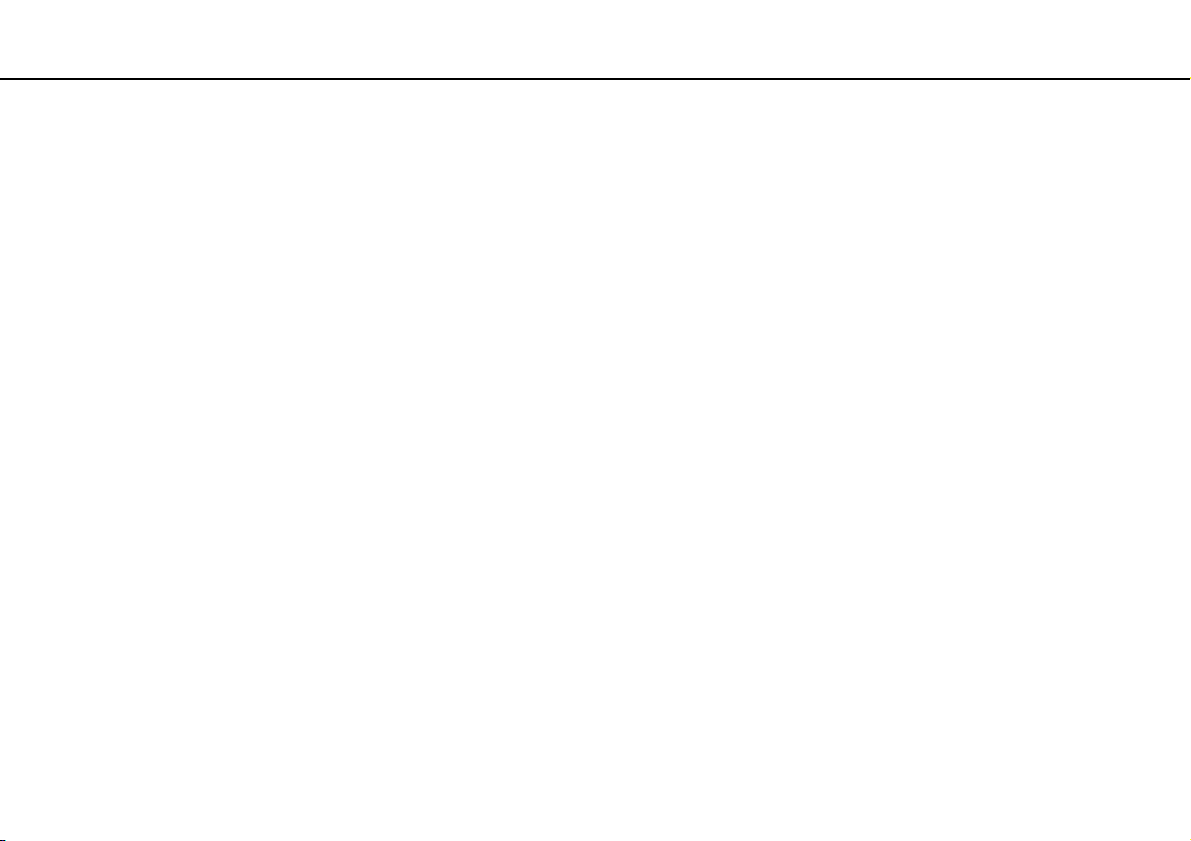
Noţiuni de bază >
Noţiuni de bază
Această secţiune descrie cum să începeţi să utilizaţi computerul VAIO.
!
Înainte de pornirea computerului pentru prima dată, nu conectaţi nicio componentă hardware care nu a fost furnizată o dată cu
computerul. La finalizare, conectaţi dispozitivele (de exemplu, o imprimantă, un hard disk extern, un scaner etc.) pe rând, urmând
instrucţiunile producătorului.
❑ Localizarea comenzilor și a porturilor (pagina 11)
❑ Despre indicatorii luminoși (pagina 18)
❑ Conectarea la o sursă de alimentare (pagina 19)
❑ Utilizarea bateriei (pagina 21)
❑ Închiderea în siguranţă a computerului (pagina 31)
❑ Utilizarea modurilor de economisire a energiei (pagina 32)
❑ Menţinerea computerului în condiţii optime (pagina 35)
10
nN

Noţiuni de bază >
Localizarea comenzilor și a porturilor
Localizarea comenzilor și a porturilor
Petreceţi câteva momente identificând comenzile și porturile prezentate în paginile următoare.
!
Aspectul computerului dvs. poate fi diferit de exemplele din manualul de faţă, datorită specificaţiilor diferite.
Partea frontală
A Camera încorporată (pagina 46)
B Indicator pentru camera încorporată (pagina 18)
C Senzorul de lumină ambientală (pagina 41), (pagina 189)
Măsoară intensitatea luminoasă ambientală pentru reglarea
automată a luminozităţii ecranului LCD la un nivel optim.
D Indicator Num lock (pagina 18)
E Indicator Caps lock (pagina 18)
F Indicator Scroll lock (pagina 18)
G Ta s t a t u r ă (pagina 39)
H Buton ASSIST (pagina 43)
I Buton WEB (pagina 43)
J Buton VAIO (pagina 43)
K Ecran LCD (pagina 147)
L Difuzoare încorporate (stereo)
M Buton de pornire
Luminează în funcţie de modul de operare a computerului
(pagina 32).
11
nN
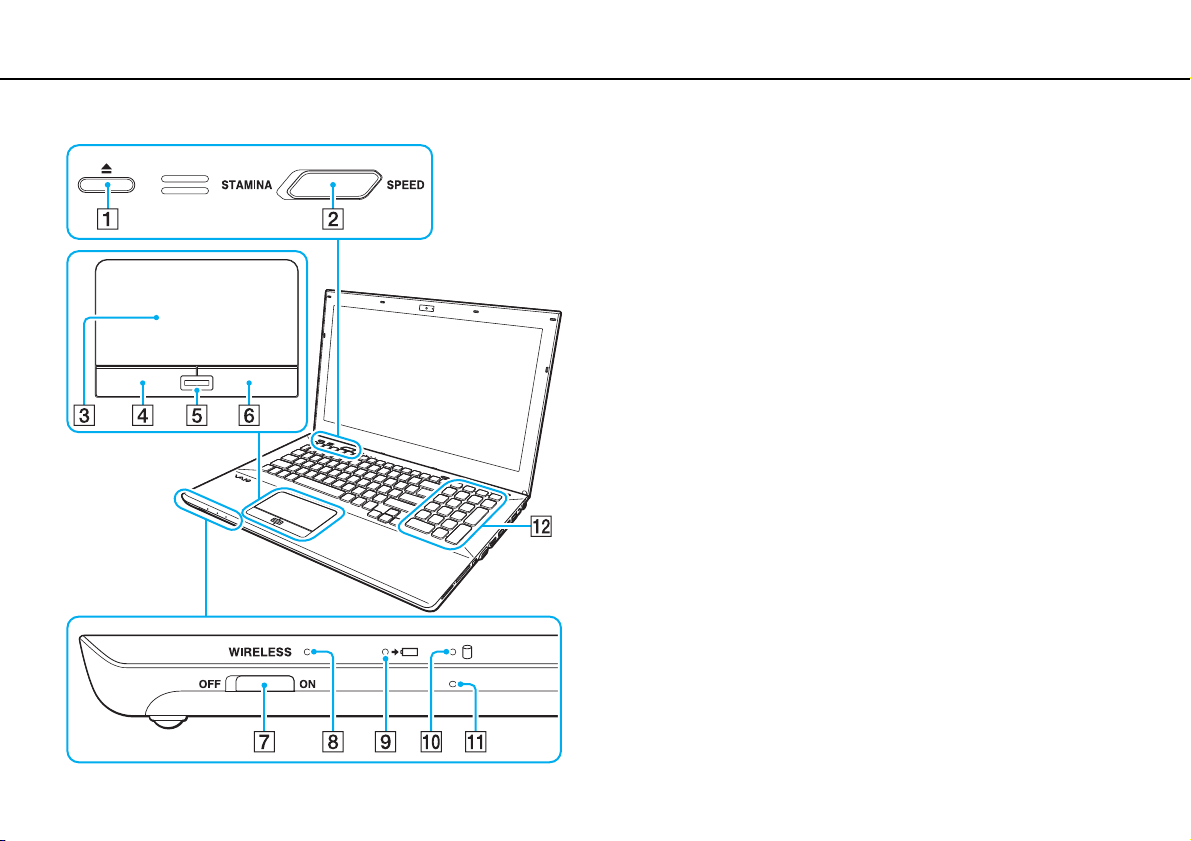
Noţiuni de bază >
Localizarea comenzilor și a porturilor
nN
A Buton de scoatere a unităţii (pagina 43), (pagina 47)
B Selector performanţă (pagina 120)
C Touch pad (pagina 42)
D Buton stânga (pagina 42)
*2
*1
(pagina 84)
E Senzor amprentă digitală
F Buton dreapta (pagina 42)
G Comutator WIRELESS (pagina 68), (pagina 73), (pagina 78)
H Indicator WIRELESS (pagina 18)
I Indicator de încărcare (pagina 18)
J Indicator unitate de disc (pagina 18)
K Microfon încorporat (mono)
L Tastatură numerică
Utilizaţi tastatura numerică pentru a tasta numere sau
a efectua calcule matematice de bază.
*1
Doar la anumite modele.
*2
Doar la Seria VPCSE.
12

Noţiuni de bază >
Localizarea comenzilor și a porturilor
În spate
nN
A Orificiu de ventilare
!
Nu se recomandă utilizarea computerului cu capacul ecranului LCD
complet deschis pentru o perioadă îndelungată de timp. Acest lucru
poate provoca creșterea temperaturii în partea inferioară a unităţii.
13
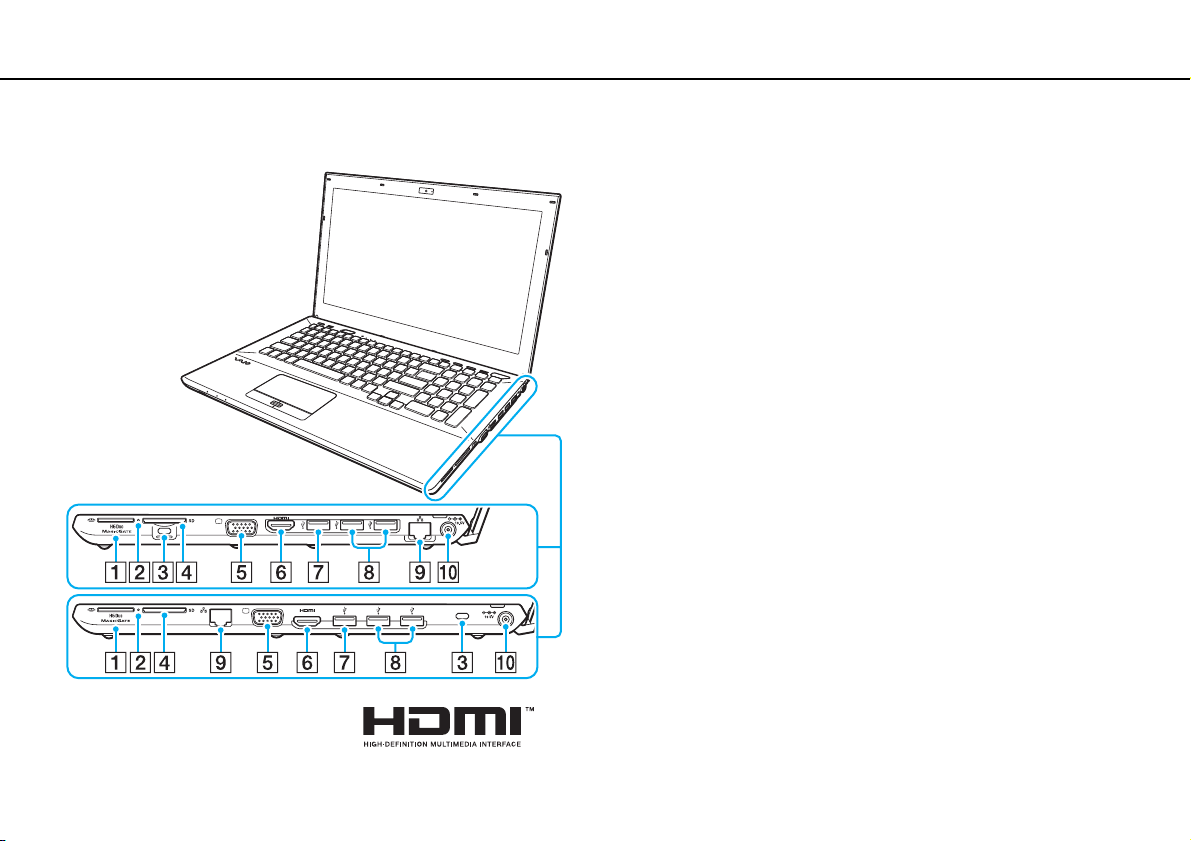
Noţiuni de bază >
Localizarea comenzilor și a porturilor
Dreapta
14
nN
Locaţia porturilor și a fantelor de pe partea dreaptă a computerului
diferă în funcţie de modelul achiziţionat. Seria VPCSA sau VPCSB este
ilustrată în partea superioară și Seria VPCSE este ilustrată în partea
inferioară a imaginilor mărite.
A Fantă „Memory Stick Duo”
*1
(pagina 55)
B Indicator acces media (pagina 18)
C Fantă securitate
D Fantă pentru cartelă de memorie SD (pagina 62)
E Port monitor
F Port de ieșire HDMI
G Port USB
H Porturi USB
I Port LAN
J Port DC IN
*1
Computerul dumneavoastră este compatibil doar cu suporturi
„Memory Stick” de dimensiune Duo.
*2
Inaccesibil când computerul este atașat la un replicator de porturi.
*3
Compatibil cu standardele USB 2.0/3.0. Porturile USB compatibile
cu standardul USB 3.0 pot fi identificate după culoarea albastră.
*4
Compatibil cu standardul USB 2.0.
*2
(pagina 109)
*3
(pagina 117)
*4
(pagina 117)
*2
(pagina 67)
*2
(pagina 19)
*2
(pagina 111)
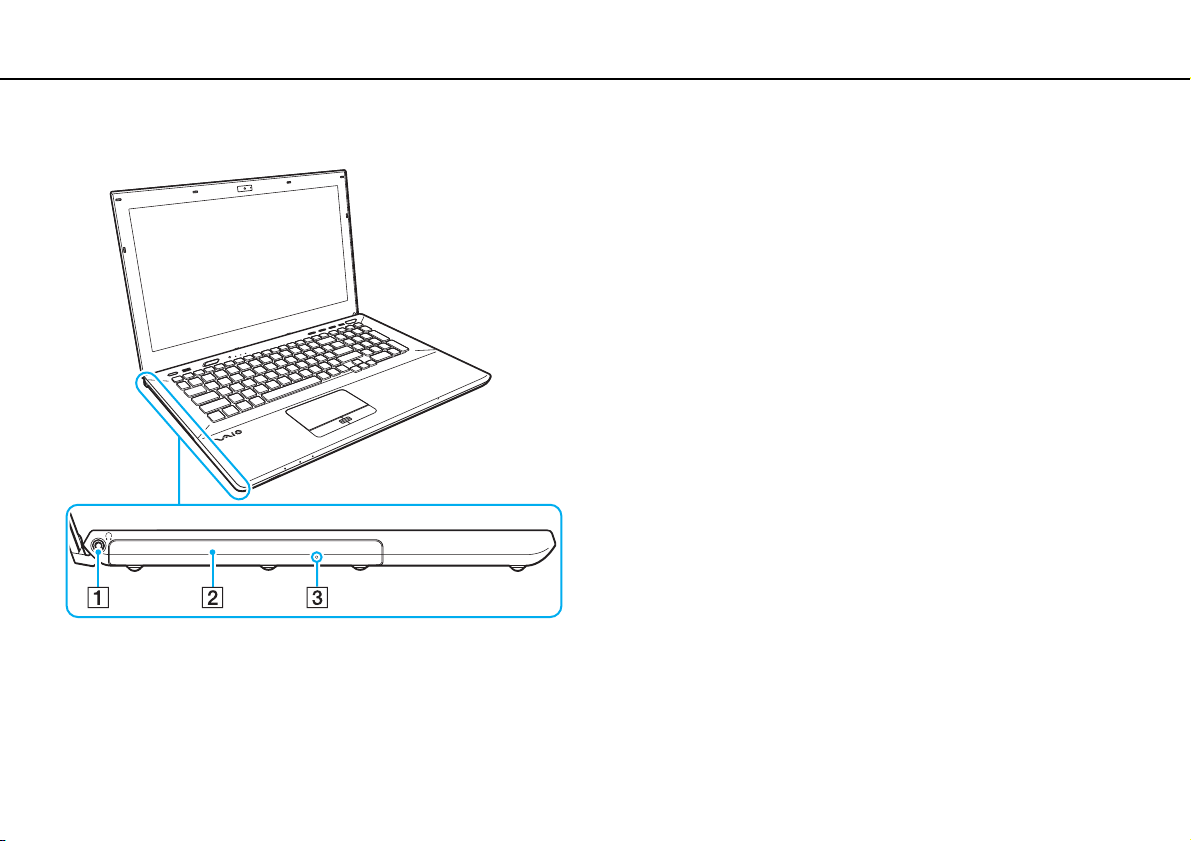
Noţiuni de bază >
Localizarea comenzilor și a porturilor
Stânga
A Conector pentru căști (pagina 107)
B Unitate de disc optic (pagina 47)
C Orificiu scoatere manuală (pagina 181)
15
nN

Noţiuni de bază >
Localizarea comenzilor și a porturilor
Partea inferioară (cu capacul de pe partea inferioară)
A Orificii de ventilare
B Capacul conectorului replicator de porturi (pagina 101)
C Capacul conectorului pentru bateria suplimentară
D Buton de scoatere a bateriei (pagina 26), (pagina 161),
(pagina 170)
E Capacul compartimentului pentru cartele SIM
F Capacul de pe partea inferioară
*1
Pentru instrucţiuni detaliate despre conectarea unei baterii
suplimentare, consultaţi manualul livrat împreună cu bateria
suplimentară.
Atunci când la computerul dvs. este conectată o baterie
suplimentară, asiguraţi-vă că păstraţi capacul conectorului
pe care l-aţi scos pentru utilizare ulterioară.
*2
Doar la anumite modele.
*1
*2
(pagina 73)
16
nN

Noţiuni de bază >
Localizarea comenzilor și a porturilor
Partea inferioară (fără capacul de pe partea inferioară)
A Modul de memorie (pagina 135)
B Conector baterie (pagina 21)
17
nN
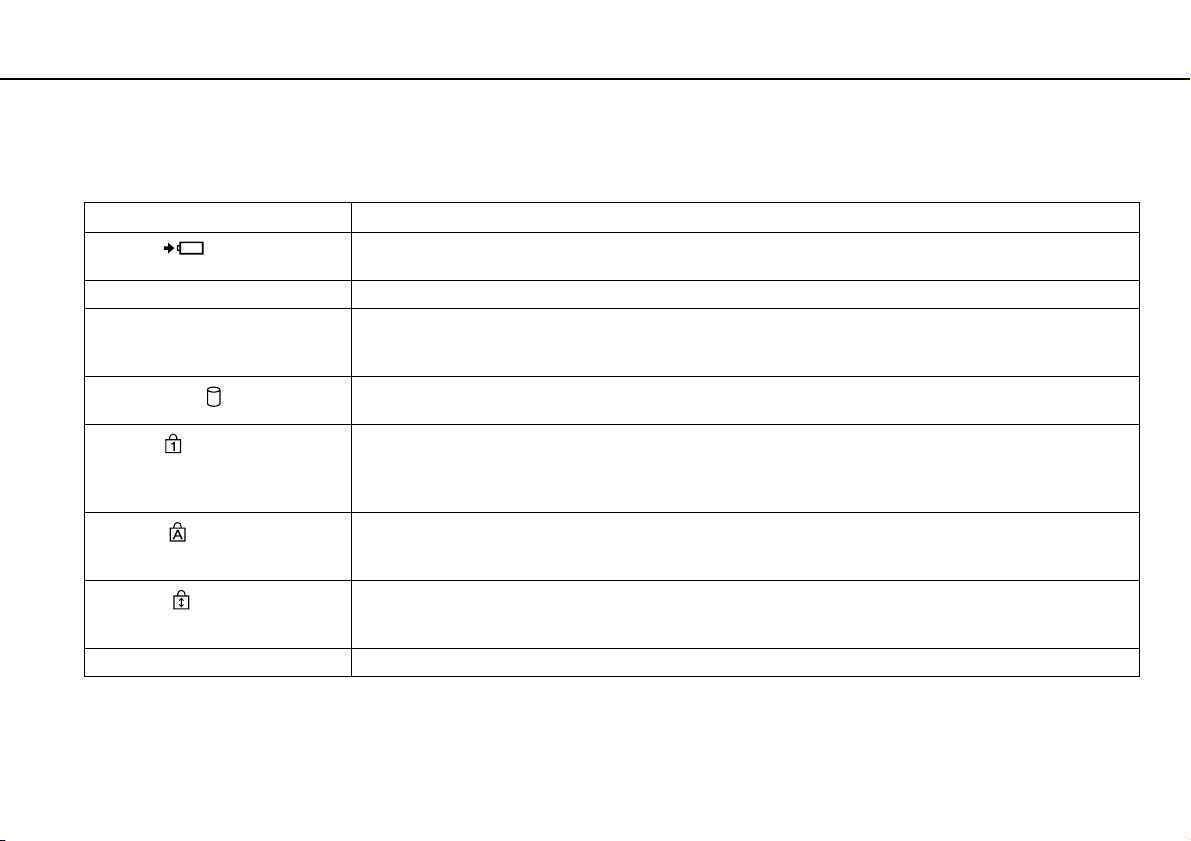
Noţiuni de bază >
Despre indicatorii luminoși
Despre indicatorii luminoși
Computerul dvs. este echipat cu următorii indicatori luminoși:
Indicator Funcţii
Încărcare
Cameră încorporată Luminează la utilizarea camerei încorporate.
Acces media Luminează în timpul accesului la datele de pe un card de memorie, de exemplu un card „Memory Stick” sau
Unitate de disc
Num lock
Caps lock
Scroll lock
WIRELESS Luminează continuu atunci când sunt activate una sau mai multe opţiuni fără fir.
Luminează în timpul încărcării bateriei. Consultaţi Încărcarea bateriei (pagina 27) pentru informaţii
suplimentare.
un card de memorie SD. (Nu treceţi computerul în modul Repaus și nu opriţi computerul în timp ce este aprinsă
această lampă indicatoare.) Când lampa indicatoare este stinsă, cardul de memorie nu este utilizat.
Luminează în timpul accesării datelor din unitatea de stocare încorporată sau din unitatea de disc optic. Nu
treceţi computerul în modul Repaus și nu opriţi computerul în timp ce este aprinsă această lampă indicatoare.
Iluminează în timpul modului Num lock. În acest mod, puteţi să utilizaţi tastele numerice pentru a introduce cifre
sau a efectua calcule matematice de bază. Pentru a activa modul Num lock, apăsaţi pe tastele Fn+Num Lk
pe modele fără tastatură numerică sau pe tasta Num Lk pe modele cu tastatură numerică. Pentru a dezactiva
modul Num lock, apăsaţi pe tastă (taste) încă o dată. Indicatorul luminos se stinge.
Apăsaţi pe tasta Caps Lock pentru a scrie cu majuscule. Dacă apăsaţi pe tasta Shift în timp ce lampa
indicatoare este aprinsă, literele vor fi scrise cu minuscule. Apăsaţi încă o dată pe această tastă pentru a stinge
indicatorul. Când lampa indicatoare Caps lock este stinsă se revine la scrierea normală.
Apăsaţi pe tastele Fn+Scr Lk pentru a schimba felul în care se derulează imaginea. Când lampa indicatoare
Scroll lock este stinsă se revine la defilarea normală. Tasta Scr Lk funcţionează în mod diferit în funcţie de
programul pe care îl utilizaţi și nu funcţionează cu toate programele.
18
nN

Noţiuni de bază >
Conectarea la o sursă de alimentare
nN
Conectarea la o sursă de alimentare
Puteţi folosi fie un adaptor de c.a., fie o baterie ca sursă de alimentare pentru computerul dvs. Înainte de prima utilizare
a computerului, trebuie conectat la computer un adaptor de c.a.
!
Nu utilizaţi computerul fără baterie. Pericol de defecţiuni.
Utilizarea adaptorului de c.a.
Când computerul este conectat direct la o sursă de c.a. și are o baterie instalată, folosește curent de la priza de c.a.
✍
Utilizaţi numai adaptorul de c.a. aferent computerului dvs.
Pentru a folosi adaptorul de c.a.
1 Conectaţi un capăt al cablului de alimentare (1) la adaptorul de c.a. (3).
2 Conectaţi celălalt capăt al cablului de alimentare la o priză de c.a. (2).
3 Conectaţi cablul atașat la adaptorul de c.a. (3) la portul DC IN (4) al computerului.
19
!
Forma prizei DC In variază în funcţie de adaptorul de c.a.

Noţiuni de bază >
Conectarea la o sursă de alimentare
✍
Pentru a deconecta complet computerul de la sursa de c.a., deconectaţi adaptorul de c.a. de la priza de c.a.
Asiguraţi-vă că priza de c.a. este ușor de accesat.
Dacă nu intenţionaţi să utilizaţi computerul pentru o perioadă lungă de timp, plasaţi computerul în modul Hibernare. Consultaţi
Utilizarea modului Hibernare (pagina 34).
20
nN
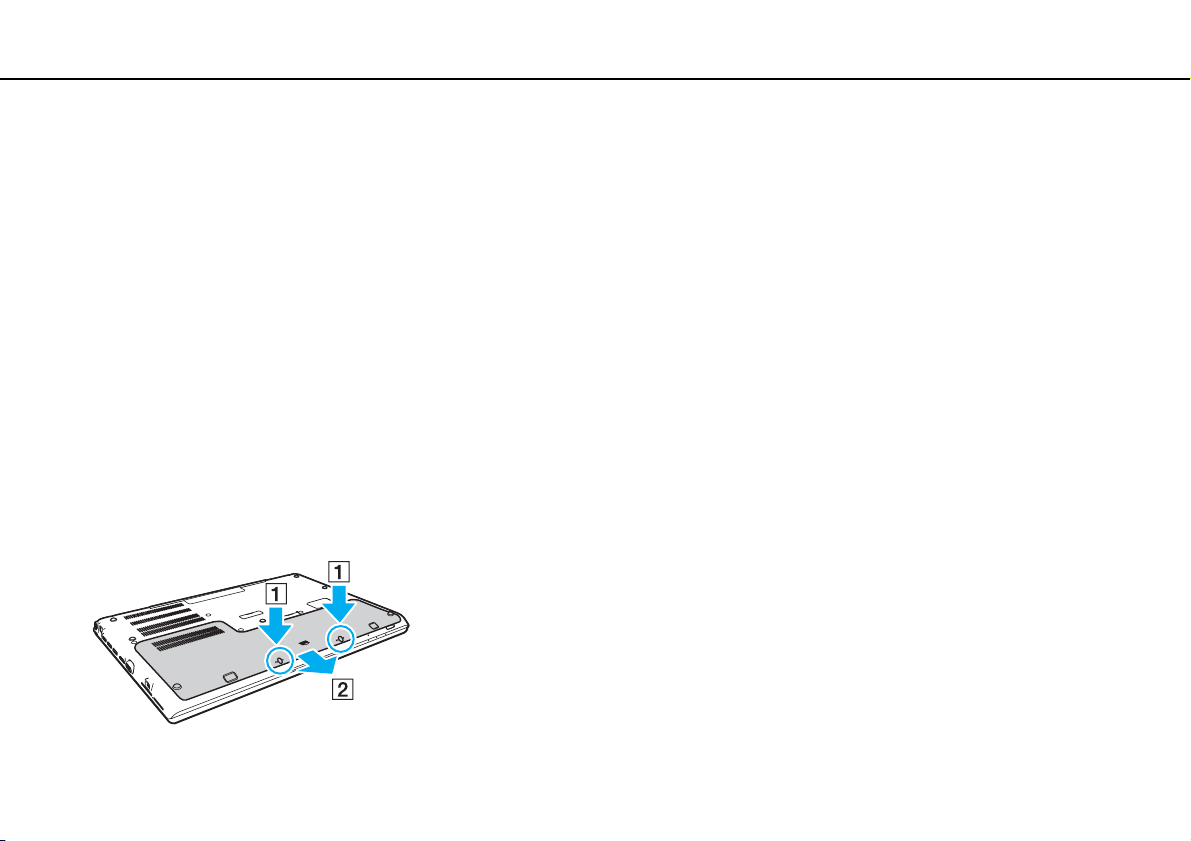
Noţiuni de bază >
Utilizarea bateriei
Utilizarea bateriei
Bateria este deja instalată în computer în momentul livrării, dar nu este complet încărcată.
!
Nu utilizaţi computerul fără baterie. Pericol de defecţiuni.
Instalarea/Scoaterea bateriei
✍
Pentru a face diferenţa între bateria instalată pe computer în momentul livrării și bateria suplimentară (livrată numai împreună cu
anumite modele), aceasta poate fi numită în cadrul acestui manual baterie principală.
Pentru instrucţiuni detaliate despre conectarea și încărcarea unei baterii suplimentare, consultaţi manualul livrat împreună cu bateria
suplimentară.
Pentru a instala bateria
1 Opriţi computerul, închideţi capacul ecranului LCD și deconectaţi adaptorul de c.a.
Deșurubaţi cele două șuruburi (1), glisaţi capacul de pe partea inferioară în direcţia indicată de săgeată (2) și scoateţi capacul.
2
21
nN
!
Aveţi grijă să nu pierdeţi șuruburile îndepărtate.
Aveţi grijă să nu atingeţi firele și proeminenţele de pe partea interioară a capacului de pe partea inferioară.
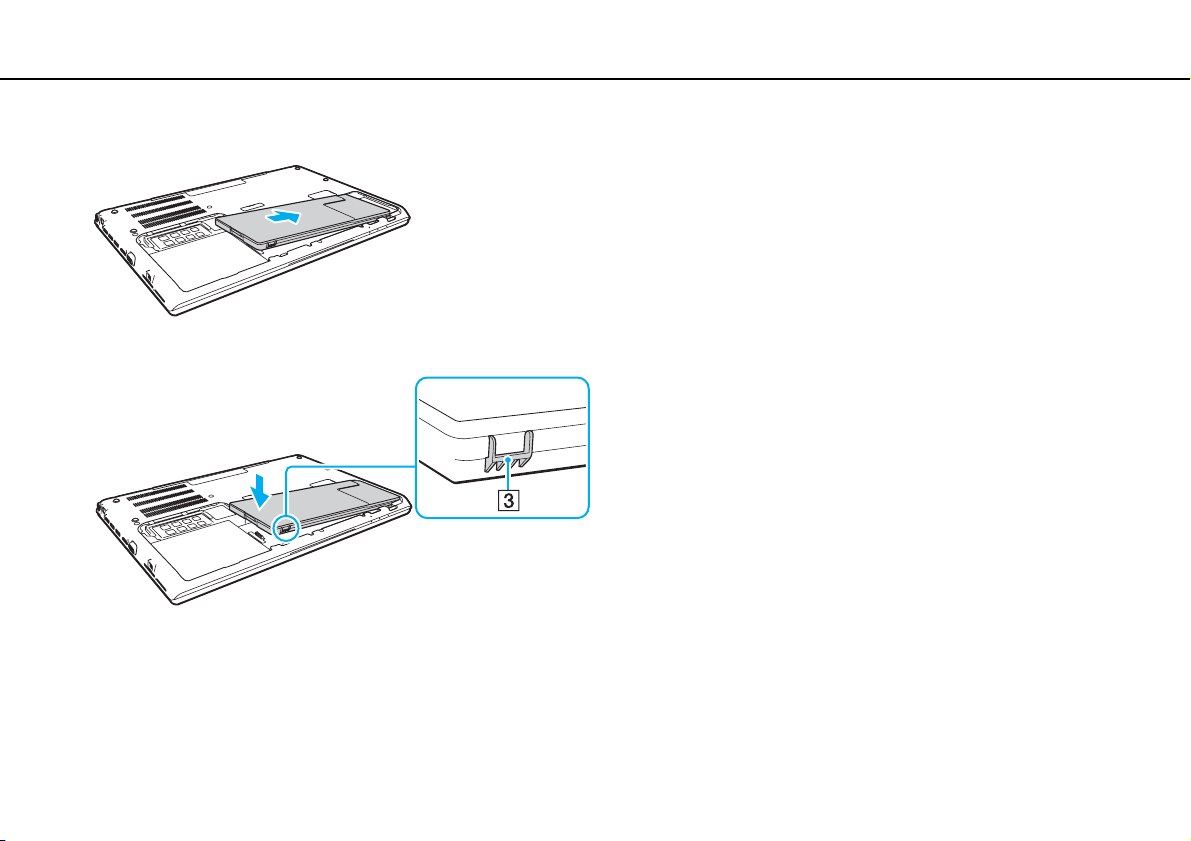
Noţiuni de bază >
Utilizarea bateriei
3 Glisaţi bateria în compartimentul pentru baterie, în direcţia indicată de săgeată.
4 Împingeţi bateria în compartiment până când proeminenţa (3) se fixează în locul său.
22
nN
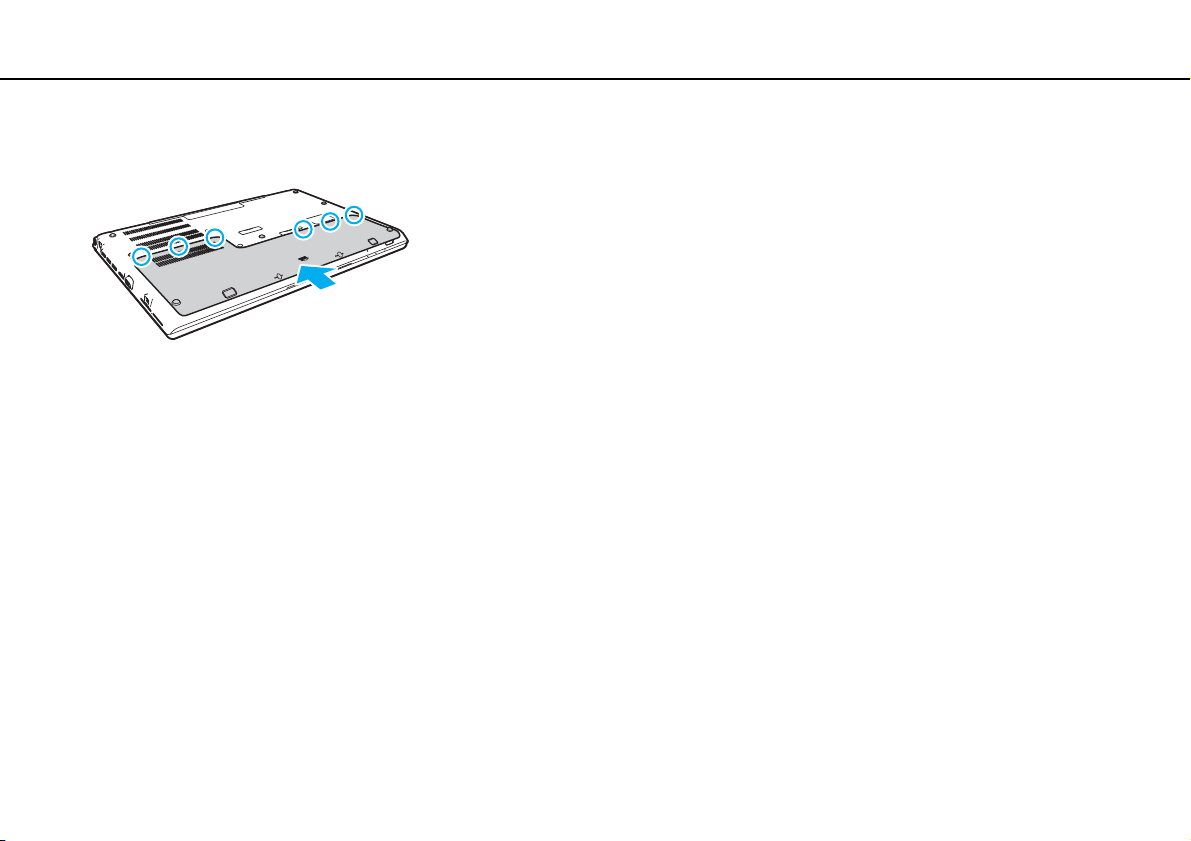
Noţiuni de bază >
Utilizarea bateriei
23
nN
5 Așezaţi capacul la locul lui. Asiguraţi-vă că toate lamelele de pe capac s-au înclichetat și împingeţi capacul în direcţia
indicată de săgeată. Există cinci lamele la Seria VPCSA și VPCSB și șase lamele la Seria VPCSE.
6 Așezaţi șuruburile îndepărtate la locul lor și strângeţi-le.

Noţiuni de bază >
Utilizarea bateriei
24
nN
Pentru a scoate bateria
!
Veţi pierde toate datele nesalvate dacă scoateţi bateria în timp ce computerul este pornit și nu este conectat la adaptorul de c.a.
1 Opriţi computerul, închideţi capacul ecranului LCD și deconectaţi adaptorul de c.a. dacă acesta este conectat.
2 Deșurubaţi cele două șuruburi (1), glisaţi capacul de pe partea inferioară în direcţia indicată de săgeată (2) și scoateţi
capacul.
!
Aveţi grijă să nu pierdeţi șuruburile îndepărtate.

Noţiuni de bază >
Utilizarea bateriei
25
nN
3 Trageţi lamela în direcţia indicată de săgeată (3) și menţineţi-o în această poziţie, apoi trageţi bateria în direcţia indicată
de săgeată (4).
4 Glisaţi bateria pentru a o scoate din computer, în direcţia indicată de săgeată.
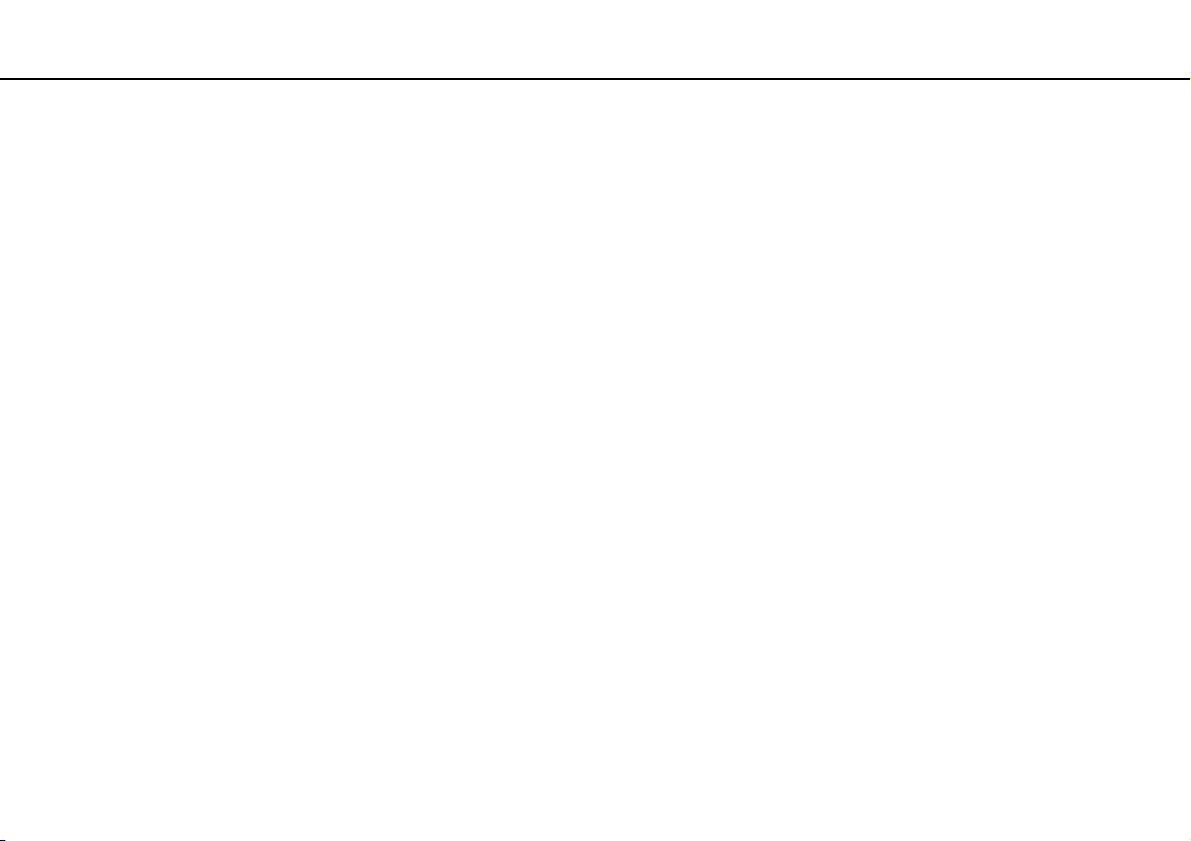
Noţiuni de bază >
Utilizarea bateriei
✍
În cazul în care computerul nu recunoaște bateria, opriţi computerul și apăsaţi și menţineţi apăsat butonul de scoatere a bateriei timp
de circa trei secunde cu un obiect subţire, drept (cum ar fi o agrafă de hârtie). Dacă problema nu s-a rezolvat, scoateţi bateria și
instalaţi-o din nou.
Dacă la computer este conectată o baterie suplimentară, opriţi computerul și îndepărtaţi bateria suplimentară. Dacă problema nu
s-a rezolvat, apăsaţi și menţineţi apăsat butonul de scoatere a bateriei timp de circa trei secunde. Dacă problema persistă, scoateţi
ambele baterii și instalaţi-le din nou.
!
Pentru siguranţa dvs., vă recomandam să utilizaţi bateriile reîncărcabile și adaptoarele de c.a. originale Sony care satisfac standardul
de asigurare a calităţii, acestea fiind furnizate de Sony pentru computerul VAIO. Unele computere VAIO pot funcţiona numai cu bateria
originală Sony.
26
nN
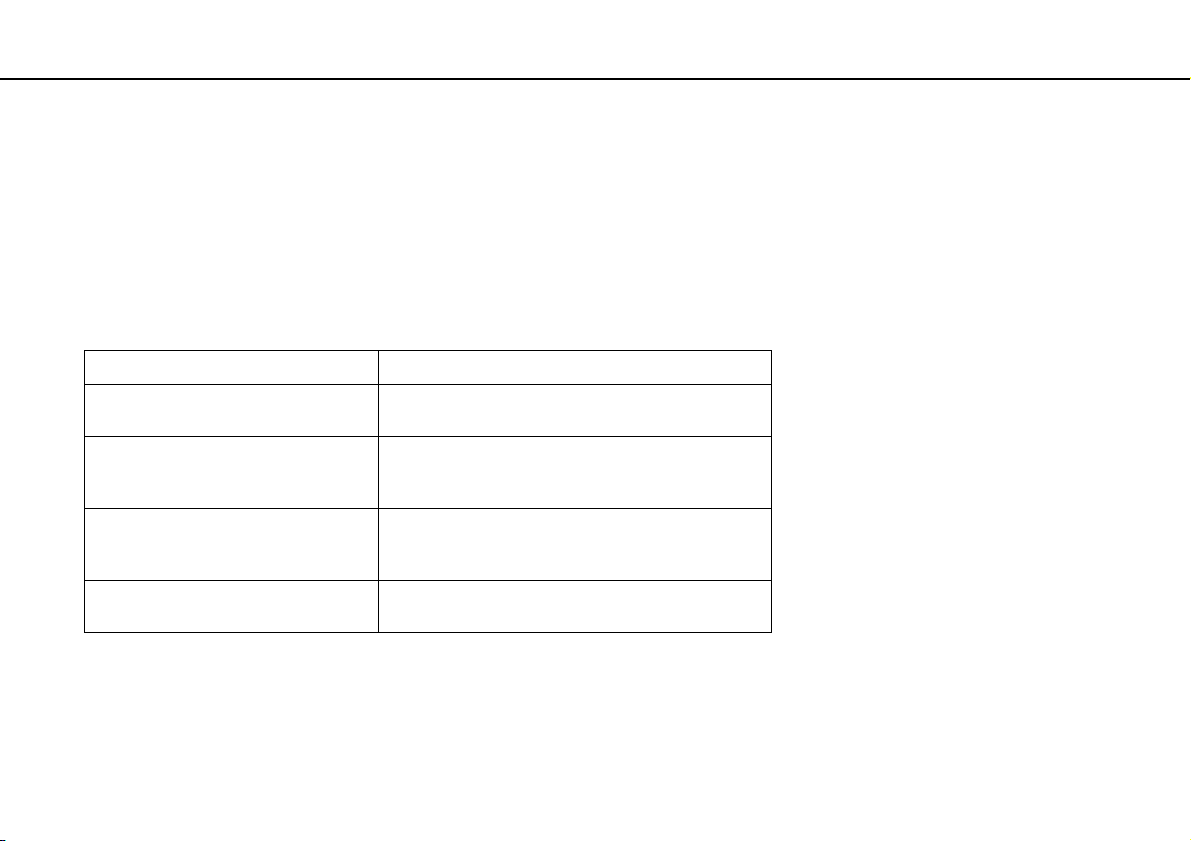
Noţiuni de bază >
Utilizarea bateriei
Încărcarea bateriei
Bateria furnizată odată cu livrarea computerului nu este încărcată în întregime în momentul livrării.
Pentru a încărca bateria
1 Instalaţi bateria.
2 Conectaţi computerul la o sursă de alimentare cu ajutorul adaptorului de c.a.
Lampa indicatoare de încărcare luminează în timpul încărcării bateriei. În momentul în care bateria atinge un nivel
apropiat de nivelul maxim de încărcare pe care l-aţi selectat, indicatorul de încărcare se stinge.
Starea indicatorului de încărcare Semnificaţie
Luminează continuu în culoarea
portocalie
Luminează intermitent o dată cu
indicatorul de alimentare de culoare
verde
Luminează intermitent o dată cu
indicatorul de alimentare de culoare
portocalie
Luminează frecvent cu intermitenţă în
culoarea portocalie
Se încarcă bateria.
Bateria este pe punctul de a se descărca.
(Modul Normal)
Bateria este pe punctul de a se descărca.
(Modul Repaus)
S-a produs o defecţiune a bateriei datorită unei baterii
defecte sau a unei baterii deblocate.
27
nN
!
Încărcaţi bateria respectând instrucţiunile din acest manual cu privire la încărcarea bateriei pentru prima oară.

Noţiuni de bază >
Utilizarea bateriei
28
nN
✍
Ţineţi bateria în computer, dacă acesta este conectat direct la sursa de c.a. Bateria continuă să se încarce în timp ce utilizaţi
computerul.
Când bateria este aproape descărcată și atât indicatorul de încărcare, cât și cel de alimentare luminează intermitent trebuie să
conectaţi adaptorul de c.a. pentru reîncărcarea bateriei sau să opriţi computerul și să instalaţi o baterie complet încărcată.
Computerul dvs. este echipat cu o baterie litiu-ion, care poate fi reîncărcată în orice moment. Încărcarea unei baterii parţial
descărcate nu afectează durata de viaţă a acesteia.
În timpul utilizării unor aplicaţii software sau al unor dispozitive periferice, computerul ar putea să nu intre în modul Hibernare chiar
dacă durata de viaţă a bateriei se apropie de sfârșit. Pentru a evita pierderea de date în timpul funcţionării computerului pe baterii,
salvaţi frecvent datele și activaţi manual un mod de administrare a energiei, de exemplu Repaus sau Hibernare.
Dacă baterie se descarcă în timp ce computerul este în modul Repaus, veţi pierde toate datele care nu au fost salvate. Revenirea la
starea de lucru anterioară este imposibilă. Pentru a evita pierderea de date, salvaţi frecvent datele.
Despre utilizarea unei baterii suplimentare
❑ Dacă la computer este conectată o baterie suplimentară, se încarcă mai întâi bateria principală până la aproximativ 80%
din capacitatea sa. Apoi, începe încărcarea bateriei suplimentare până la aproximativ 80%. După ce ambele baterii sunt
încărcate în proporţie de 80%, începe încărcarea până la 100% a bateriei principale. Apoi, începe încărcarea până la
100% a bateriei suplimentare.
❑ Dacă la computer este conectată o baterie suplimentară, se utilizează mai întâi energia din bateria suplimentară. Energia
din bateria principală va fi utilizată după ce se consumă energia din bateria suplimentară.

Noţiuni de bază >
Utilizarea bateriei
29
nN
Verificarea capacităţii de încărcare a bateriei
Capacitatea de încărcare a bateriei scade treptat atunci când numărul de încărcări ale bateriei crește sau când durata de
utilizare a bateriei se prelungește. Pentru a obţine performanţa maximă de la baterie, verificaţi capacitatea de încărcare
a bateriei și modificaţi setările bateriei.
Pentru a verifica capacitatea de încărcare a bateriei
1 Faceţi clic pe Start, Toate programele, apoi pe VAIO Control Center.
2 Faceţi clic pe Power Management, apoi pe Battery.
✍
Suplimentar, aveţi posibilitatea să activaţi funcţia de gestionare a bateriei pentru a prelungi durata de viaţă a acesteia.
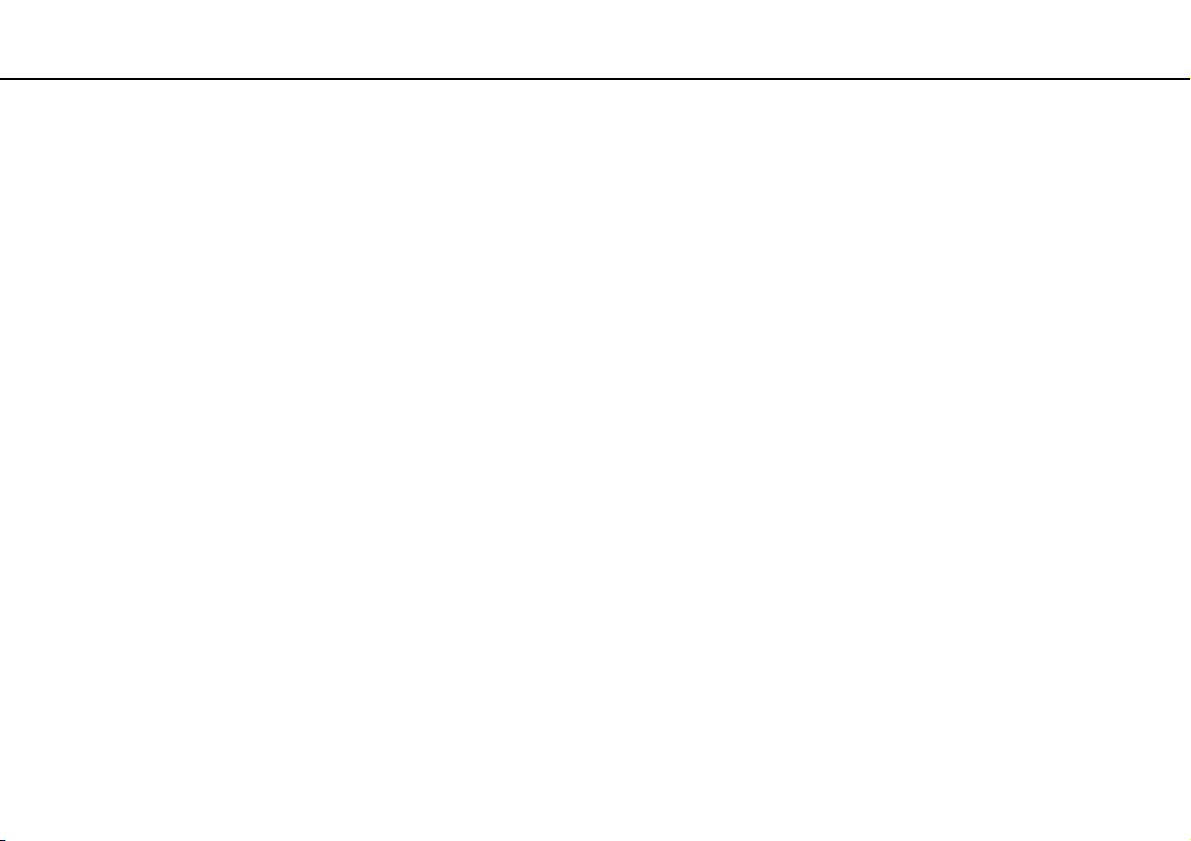
Noţiuni de bază >
Utilizarea bateriei
30
nN
Prelungirea duratei de viaţă a bateriilor
Când computerul funcţionează pe baterii, puteţi prelungi durata de viaţă a bateriilor în modurile indicate mai jos.
❑ Reduceţi luminozitatea ecranului LCD al computerului.
❑ Utilizaţi modul de economisire a energiei. Consultaţi Utilizarea modurilor de economisire a energiei (pagina 32)
pentru informaţii suplimentare.
❑ Modificaţi setările de economisire a energiei în Opţiuni de alimentare. Consultaţi Utilizarea VAIO Power Management
(pagina 129) pentru informaţii suplimentare.
✍
Pentru informaţii suplimentare despre modul de prelungire a duratei de viaţă a bateriei, consultaţi fișierul de ajutor după efectuarea
pașilor din Verificarea capacităţii de încărcare a bateriei (pagina 29).
